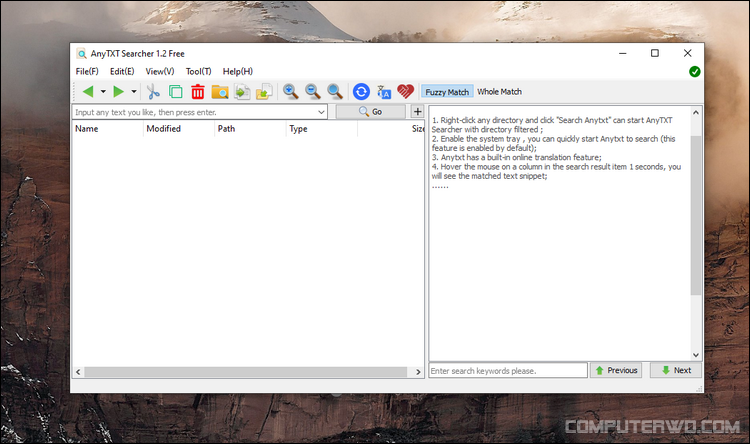سابقا، وقبل عدة سنوات كان لدي العديد من الملفات النصية (txt) على جهازي والتي كنت أضع عليها معلومات تسجيل الدخول لأغلب الحسابات التي أستعملها (والذي كان للأسف قرارا غبيا جدا ولا أنصحك بفعله) مع بعض المعلومات والبيانات الأخرى. المهم لك أن تتخيل كمية المعاناة التي كنت أمر بها عندما أريد البحث عن شيء محدد وسط تلك الملفات النصية الكثيرة، ولو كانت لدي طريقة أو برنامَج يساعدني على البحث عن نص معين داخل مجموعة الملفات النصية تلك لكان أفضل وأسهل.
لهذا سأقترح عليكم في هذا المقال برنامَج AnyTXT Searche والذي سيخلصك من مثل تلك المعاناة التي كنت أمر بها سابقا مع الملفات النصية أو المستندات، والتي يبدو أني لن أمر بها مجددا لأني خسرت كل الملفات بسبب تلف القرص الصُّلْب.
1 نبذة عن برنامَج AnyTXT Searcher
يمكننا اعتبار AnyTXT Searcher كمحرك بحث داخلي يمَكّنك من البحث وإيجاد أي نص معين داخل مجموعة المستندات والملفات النصية الموجودة على جهازك وبشكل سريع وفعّال. برنامَج AnyTXT Searcher هو مجاني بالكامل ومتوفر على نظام ويندوز بعدة إصداراته 10, 8, 7, Vista, XP... إلخ، كما أنه يدعم العديد من تنسيقات المستندات والملفات وأهمها: txt, html, doc, docx, pdf, xls, xlsx, epub, mobi, wps... وغيرها من التنسيقات والتي سيتم زيادة عددها في المستقبل. [تحميل البرنامَج]
2 كيفية استخدام برنامَج AnyTXT Searcher
بعد تثبيت البرنامج وفتحه ستجد أمامك واجهة بسيطة بها مجموعة من الأزرار والأوامر كأي برنامج آخر، ما يهمنا هو مربع البحث والذي ستضع فيه النص الذي تريد البحث عنه وإيجاده، وبجانبه زر Go والذي يبدأ عملية البحث، أما زر (+) والذي يظهر خيارين آخرين، الأول Path والذي تحدد من خلاله محرك الأقراص أو المسار الذي تريد البحث خلاله، والثاني Format لاختيار تنسيق الملفات التي تريد البحث خلالها.
بعد وضع النص المحدد ثم الضغط على زر Go سيقوم البرنامج بإظهار كل الملفات التي تحتوى على النص المحدد، حين تمرر مؤشر الفأرة فوق مِلَفّ من الملفات سوف يُظهر لك معاينة للنص التي تبحث عنه داخل الملف بدون فتحه، وحين تضغط عليه ضغطة واحدة فستظهر معاينة كاملة للملف على الجزء الجانبي حيث يمكنك معاينة كامل محتويات المستند وكذلك البحث عن كلمات أو نص آخر.
أما حين تضغط بيمين الفأرة على أحد نتائج البحث، ستظهر قائمة ضغطة اليمين وبها الأوامر المعتادة مثل فتح الملف ونسخه وحذفه... إلخ، بالإضافة إلى ثلاث خيارات إضافية وهي فتح المجلد أو نسخ المسار أو نسخ اسم الملف.
أخيرا وليس آخرا، يجب أن تعرف أن برنامَج يقوم بفهرسة كل المستندات الموجودة على جهازك وهذا طبعا لتسريع عملية البحث مستقبلا، فمنذ أول وهلة تثبت فيها البرنامج يقوم بعملية الفحص والفهرسة، ثم يتم ذلك بشكل تلقائي كل 4 ساعات، وهذا هو الخِيار الافتراضي ويمكنك تغييره عبر الذَّهاب إلى Tools من القائمة العلوية ثم Index Manager ثم Update At ومن هنالك اختر المدة التي تريد أن يتم بعد قضائها تحديث الفهرس تلقائيا. أيضا يمكنك أن تقوم بعملية الفحص والفهرسة بشكل يدوي عبر الضغط على زر Update now، وهذا سيكون مفيدا في حالة قمت بعمل تغيير في الملفات والمستندات واحتجت إلى استعمال البرنامج مباشرة بعدها.
ختاما، كان هذا مقالا عاما غير مفصّل حول برنامج AnyTXT Searche والذي يساعدك على البحث عن نص معين داخل مجموعة مستندات وملفات نصية بضغطة زر، طبعا يوجد بعض الأشياء والمزايا الإضافية في البرنامج التي لم نتطرق لها مثل أداة الترجمة المدمجة مع البرنامج، ونترك لك حرية استكشفاها وتجربتها بنفسك.